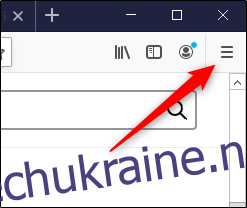Коли ви користуєтеся Інтернетом із ввімкненими файлами cookie, веб-сайти можуть зберігати ваші паролі та інші дані (з вашої згоди), роблячи ваш веб-перегляд трохи приємнішим. Ось як увімкнути (або вимкнути) файли cookie в Mozilla Firefox.
Як увімкнути/вимкнути файли cookie у Firefox на робочому столі
Щоб увімкнути файли cookie у Firefox, увімкніть Windows 10, Мак, або Linux, натисніть значок гамбургера у верхньому правому куті.
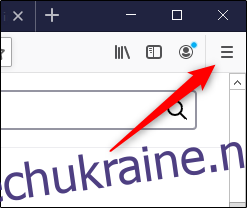
У спадному меню виберіть «Параметри».
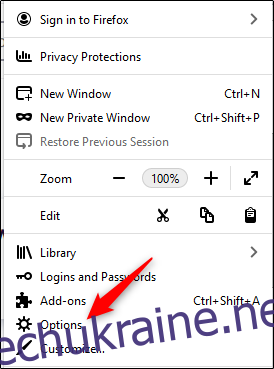
Налаштування параметрів Firefox з’являться на новій вкладці. На панелі ліворуч натисніть «Конфіденційність та безпека».
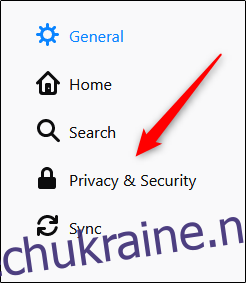
Крім того, якщо ви хочете перейти прямо на вкладку «Конфіденційність та безпека», введіть наступне в адресному рядку Firefox:
about:preferences#privacy
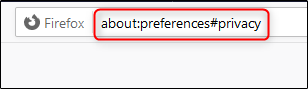
Тепер ви будете у вікні «Конфіденційність браузера». У розділі «Розширений захист від відстеження» ви побачите, що за замовчуванням вибрано «Стандартний». Цей параметр дозволяє використовувати файли cookie, за винятком «Cookies для міжсайтового відстеження».
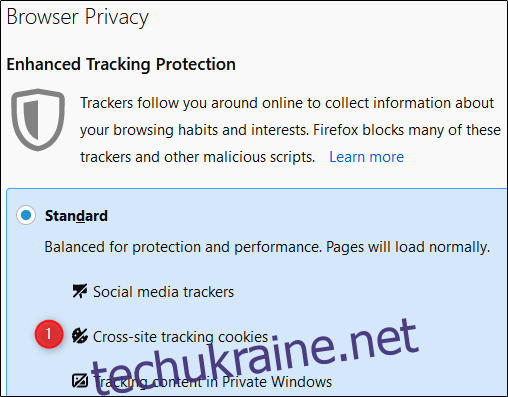
Під опцією «Стандартний» натисніть «Власний». Ось де відбувається магія!
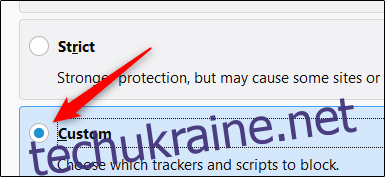
Тепер ви маєте повний контроль над тим, які трекери та скрипти блокувати. Зніміть прапорець біля пункту «Cookies», щоб дозволити всі типи, включаючи ті, які раніше були виключені (файли cookie для міжсайтового відстеження).
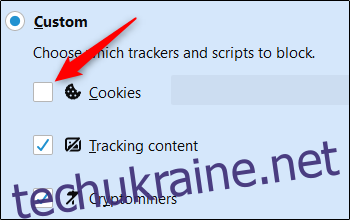
Якщо ви хочете вказати, в яких випадках слід блокувати файли cookie, установіть прапорець біля пункту «Cookies». Потім клацніть стрілку, щоб відкрити спадне меню та виберіть варіант, який найкраще відповідає вашим потребам.
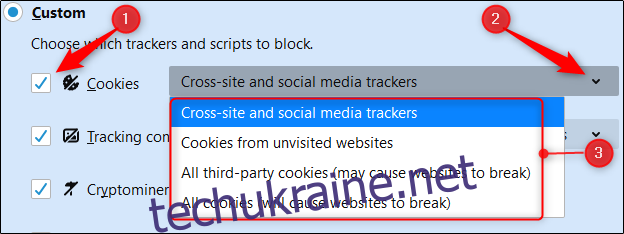
Щоб повністю вимкнути файли cookie, виберіть «Усі файли cookie». Однак ми не рекомендуємо робити це, якщо ви не вирішуєте проблеми з веб-переглядачем, і навіть тоді ми рекомендуємо вам спочатку очистити кеш-пам’ять і файли cookie.
Як увімкнути/вимкнути файли cookie у Firefox на мобільному пристрої
Щоб увімкнути файли cookie у Firefox, увімкніть Android, iPhone, або iPad, торкніться меню гамбургерів у нижньому правому куті.
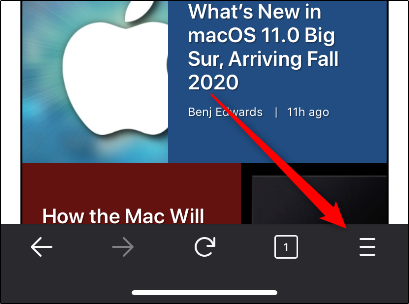
Торкніться «Налаштування».
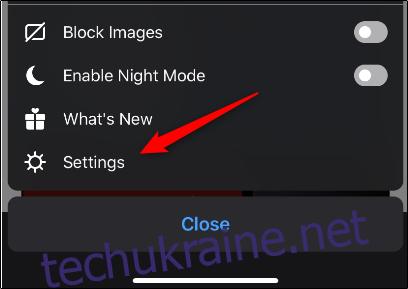
Прокрутіть униз до розділу «Конфіденційність» і торкніться «Захист відстеження».
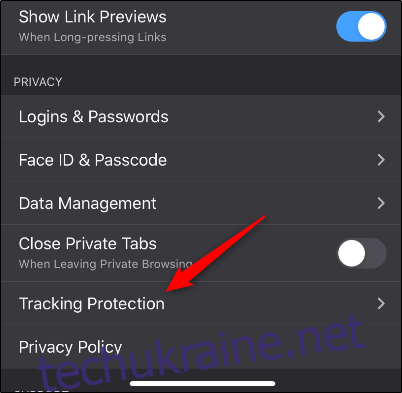
На жаль, налаштування iOS та iPadOS не такі гнучкі, як на настільному комп’ютері та Android (які однакові). На iPhone або iPad ви можете вибрати лише «Стандартний» або «Строгий», які блокують міжсайтові трекери.
Щоб дозволити всі типи файлів cookie, увімкніть «Розширений захист від відстеження».
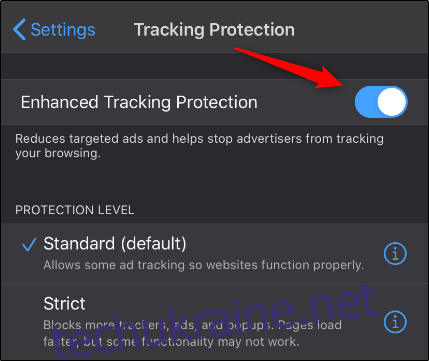
На момент написання цієї статті не було вбудованого способу повністю вимкнути файли cookie у Firefox на iPhone або iPad.